世界上有很多种语言,微软系统是面对世界发布的,所以在其中内置了多国语言包,如果我们想要更换系统语言就可以从中下载安装。今天,我就将win7中文版切换成英文版的方法分享给大家
win7系统配置要求低,运行速度快,很多人将其看作为微软系统的拯救者。但是在操作上也会遇到一些小问题,比如如何将win7中文版切换成英文版。针对这个问题,我给大家整理了详细步骤,希望能帮助到你
1、打开开始菜单,点击控制面板

win7中文版切换英文版电脑图解1
2、点击时钟、语言和区域下方的【更改显示语言】
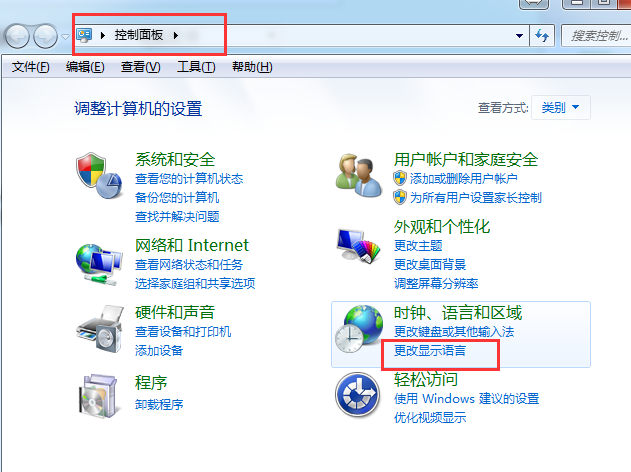
win7电脑图解2
3、打开区域和语言对话框,选择键盘和语言选项卡,点击【安装/卸载语言】,点击安装显示语言
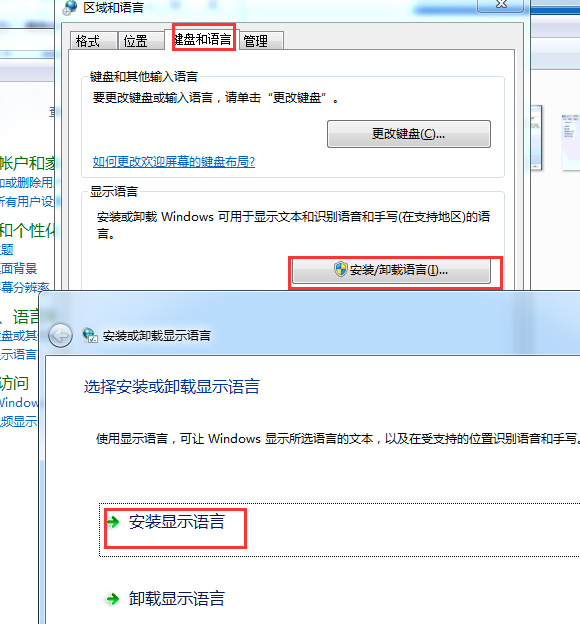
win7电脑图解3
4、启用Windows Update
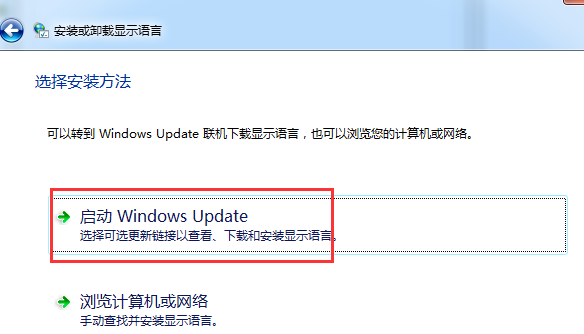
英文版电脑图解4
5、更新完后,打开可选更新
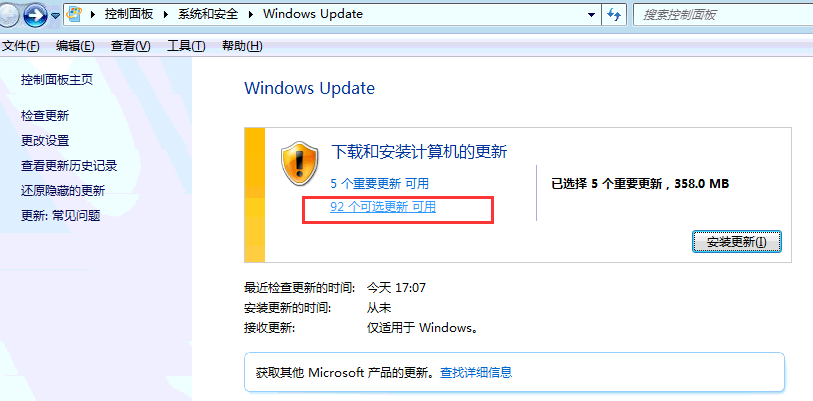
中文版电脑图解5
6、勾选英语语言包,点击确定。
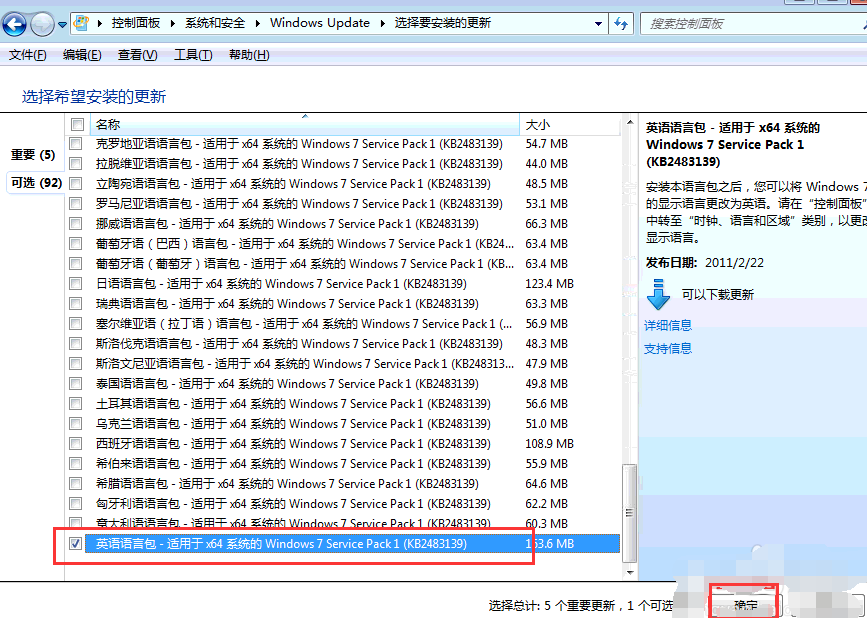
英文版电脑图解6
7、等待更新
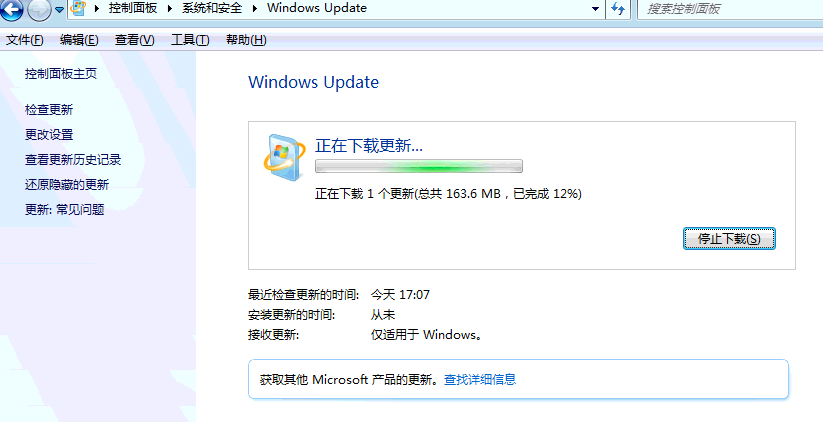
win7电脑图解7
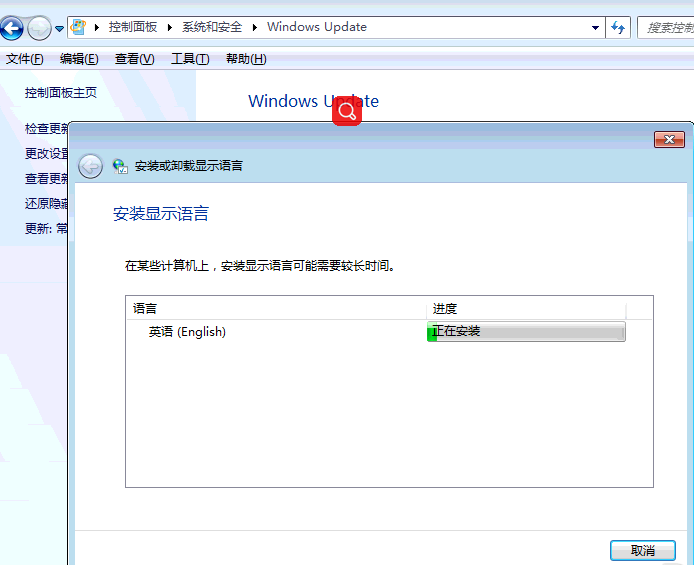
中文版电脑图解8
8、安装成功
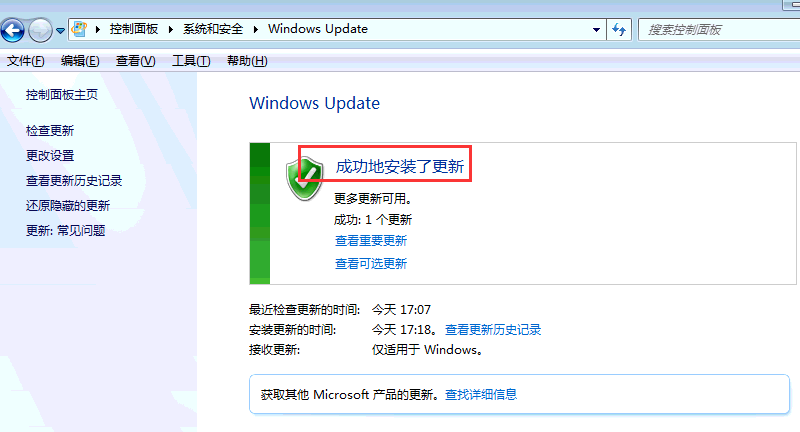
win7电脑图解9
9、在区域和语言窗口下就可以切换英文语言啦
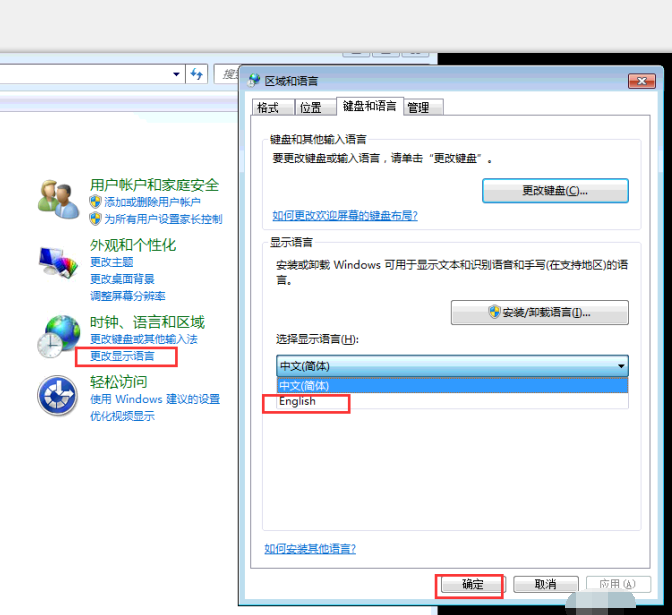
英文版电脑图解10
Copyright ©2018-2023 www.958358.com 粤ICP备19111771号-7 增值电信业务经营许可证 粤B2-20231006